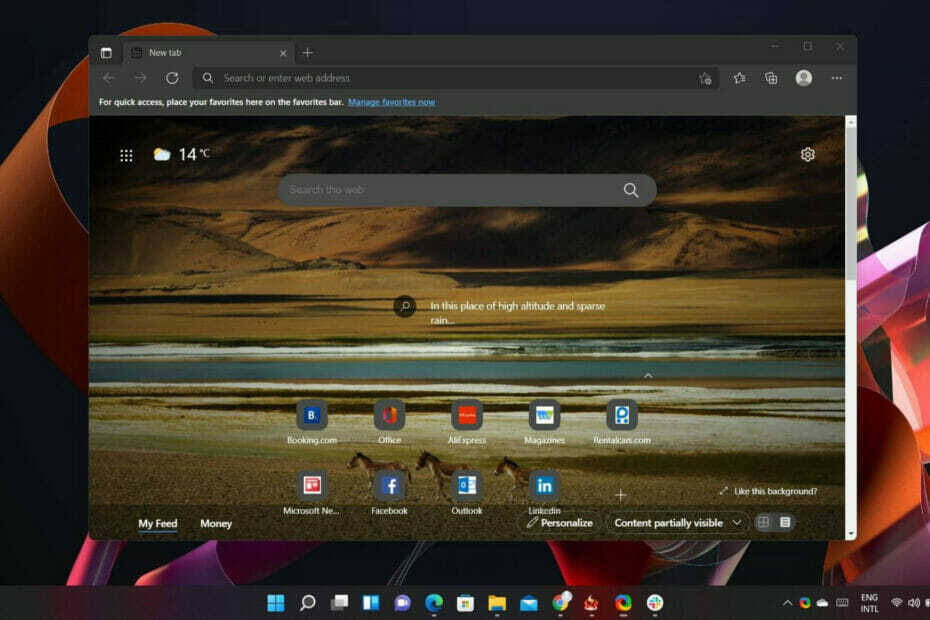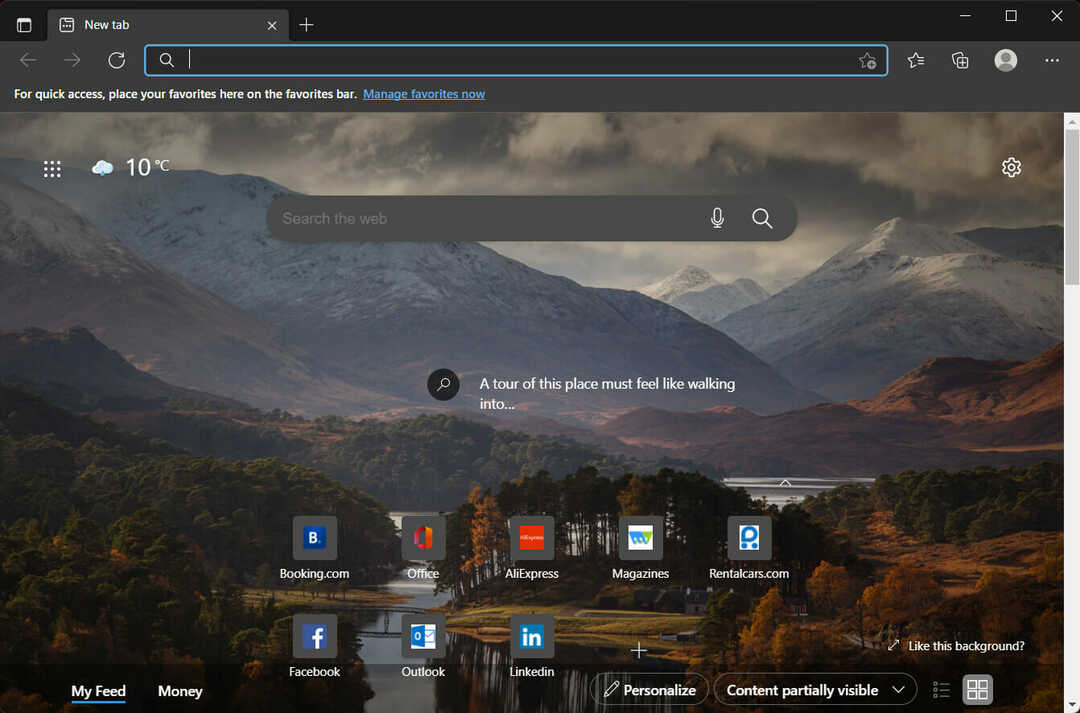- Le code d'erreur Mémoire insuffisante se produit lorsque votre ordinateur n'a plus de mémoire disponible à allouer au navigateur ou à d'autres programmes.
- Les principales causes de l'erreur sont liées à la mémoire et aux paramètres du navigateur, et il existe plusieurs façons de corriger le problème.
- Par exemple, vous pouvez réinitialiser le navigateur en utilisant l'une des deux méthodes détaillées ci-dessous.

Vous méritez un meilleur navigateur! 350 millions de personnes utilisent quotidiennement Opera, une expérience de navigation à part entière qui s'accompagne de divers packages intégrés, d'une consommation de ressources améliorée et d'un superbe design.Voici ce que Opera peut faire :
- Migration facile: utilisez l'assistant Opera pour transférer les données existantes, telles que les signets, les mots de passe, etc.
- Optimisez l'utilisation des ressources: votre mémoire RAM est utilisée plus efficacement que Chrome
- Confidentialité renforcée: VPN intégré gratuit et illimité
- Pas de publicité: le bloqueur de publicités intégré accélère le chargement des pages et protège contre l'exploration de données
- Télécharger Opéra
Microsoft Edge partage certains moteurs avec le navigateur Chrome, ce qui lui permet d'utiliser plus de mémoire et de consommer une grande partie des ressources du PC. Lorsqu'ils ouvrent une nouvelle page Web sur le navigateur Edge, la plupart des utilisateurs obtiennent le code d'erreur Mémoire insuffisante. Cela rend la page non ouverte, ce qui gêne l'utilisateur.
La plupart des problèmes sont liés à la mémoire et à d'autres paramètres de Chrome. Le problème peut aller jusqu'à ralentir la machine en raison de processus tels que le service réseau.
Il existe plusieurs façons de résoudre ce problème. La plupart des méthodes impliquent de dépanner les paramètres Edge pour les effacer. Dans ce guide, nous couvrirons plusieurs façons que vous pouvez utiliser pour résoudre le code d'erreur de mémoire insuffisante.
Quelles sont les causes du code d'erreur Mémoire insuffisante dans Edge ?
Plusieurs problèmes liés au navigateur et à la mémoire sont à l'origine de ce problème. Certains des problèmes incluent:
- Avoir beaucoup d'extensions et d'addons Edge
- Ouvrir plusieurs onglets dans une seule fenêtre
- Manque de mémoire insuffisante sur votre PC
- Utiliser une version obsolète d'Edge
- Interférence du cookie et du cache du navigateur
Étant donné que la RAM et l'espace du disque dur sont tous deux appelés mémoire, certains utilisateurs pensent que le message d'erreur fait référence à la mémoire du disque dur.
Suite à cela, certains commenceront à supprimer des fichiers de l'ordinateur pour libérer de la mémoire. Bien que cela amincisse le disque dur, cela ne résoudra pas le code d'erreur de mémoire insuffisante de votre navigateur.
Heureusement, il existe différentes façons de résoudre le problème et de profiter d'une navigation fluide.
Comment puis-je corriger le code d'erreur Mémoire insuffisante dans Edge ?
1. Effacer les cookies et le cache du navigateur Edge
- Ouvrez le Navigateur périphérique et cliquez sur le Réglages option.

- Clique sur le Confidentialité, recherche et services onglet pour fournir plus d'options.

- Sélectionnez le Équilibré option parmi les trois pour améliorer votre vie privée.

- Allez à la Effacer les données de navigation onglet et cliquez Choisissez ce qu'il faut effacer bouton.

- Une fenêtre contextuelle s'affichera où vous devrez choisir le Intervalle de temps, vérifier la Cookies et autres données du site, Images et fichiers en cache options et cliquez sur le Clair maintenant option.

L'effacement du cache supprime toutes les erreurs Edge. Redémarrez le navigateur et essayez de réaccéder aux pages Web pour voir si le problème est résolu.
L'utilisation d'un navigateur tel que Microsoft Edge enregistre les informations des sites Web que vous visitez dans son cache et ses cookies.
La suppression de ceux-ci peut aider à résoudre les problèmes de formatage et de chargement d'un site Web et rendre votre navigation plus sécurisée.
Nous recommandons CCleaner, un outil professionnel qui nettoie automatiquement les cookies, les traceurs, l'historique Internet, l'historique des téléchargements et le cache de votre navigateur. De plus, ce logiciel peut même supprimer l'activité de session individuelle.
2. Supprimez toutes les extensions et les modules complémentaires
- Ouvrez le Navigateur périphérique et cliquez sur le lignes à trois points.

- Choisir la Rallonges option.

- Recherchez la liste des Extensions installées.

-
Cliquer sur le bouton des extensions pour le désactiver, ou cliquez sur le Éliminer bouton pour les désinstaller.

La plupart des utilisateurs utilisent des addons et des extensions pour améliorer leur expérience sur le Web et automatiser certains processus à l'aide des addons. Mais en avoir trop peut affecter les performances du navigateur en utilisant plus de mémoire allouée au navigateur.
3. Essayez un autre navigateur
Edge est un navigateur bon et fiable en général, mais si vous continuez à recevoir des messages d'erreur, la solution la plus rapide consiste à passer à un autre navigateur.
Conseil d'expert: Certains problèmes de PC sont difficiles à résoudre, en particulier lorsqu'il s'agit de référentiels corrompus ou de fichiers Windows manquants. Si vous rencontrez des problèmes pour corriger une erreur, votre système peut être partiellement endommagé. Nous vous recommandons d'installer Restoro, un outil qui analysera votre machine et identifiera le problème.
Cliquez ici pour télécharger et commencer à réparer.
De nombreuses alternatives viables consomment un minimum de ressources système tout en offrant des taux de chargement élevés.
Nous vous recommandons d'essayer Opéra car il offre le meilleur équilibre entre stabilité, sécurité et performances.
L'interface utilisateur est simple à utiliser. Vous pouvez le personnaliser en fonction de vos besoins et de votre espace de travail. Il dispose d'options simples de création de signets et de la possibilité de créer plusieurs dossiers et sous-dossiers pour suivre vos pages Web les plus importantes.
De plus, Opera intègre plusieurs plateformes de médias sociaux afin que vous puissiez y accéder plus facilement, directement depuis la barre latérale. Connectez-vous simplement pour rester en contact avec vos pairs.
Le navigateur comprend également une grande collection de modules complémentaires téléchargeables gratuitement. Des mini-jeux, des applications de productivité, des traducteurs, des correcteurs orthographiques et d'autres fonctionnalités peuvent tous être intégrés.
Une autre chose à noter est qu'Opera inclut un VPN intégré gratuit. Il protège votre connexion et vous permet d'accéder à des contenus géo-restreints.
⇒Obtenez Opéra
4. Réduire l'utilisation de la mémoire du navigateur
- Lancezvotre Navigateur Microsoft Edge.

- Presse Changement + Esc sur le clavier pour ouvrir le Gestionnaire des tâches du navigateur.

- Localisez onglet du navigateur qui utilise beaucoup de mémoire, faites un clic droit dessus, et Processus final.

Certaines choses qui affectent l'utilisation de la mémoire incluent les publicités, la résolution de l'écran, le contenu de l'onglet, la taille des fenêtres, le nombre d'onglets du navigateur ouverts, etc.
- 3+ correctifs pour status_access_violation sur Microsoft Edge
- Internet Explorer ouvre Edge: Comment arrêter les redirections MS Edge
- Résoudre le problème du code d'erreur Edge STATUS_BREAKPOINT
5. Réparer Microsoft Edge
- Presse les fenêtres clé + je pour ouvrir le Réglages application.

- Clique sur le applicationslanguette.

- Clique sur le Applications et fonctionnalités languette.

- Sélectionnez le Navigateur périphérique.

- Clique sur le lignes à trois points et sélectionnez Modifier.

- Clique sur le Réparer le navigateur bouton lorsque vous recevez une fenêtre contextuelle.

6. Réinitialiser le navigateur Microsoft Edge
Utilisez la commande edge://settings/reset
- Ouvrez le Navigateur périphérique. Tapez la commande suivante dans l'onglet bord://paramètres/réinitialiser et frappe Entrer.

- Selon les données de votre navigateur, cela prendra quelques minutes pour apparaître. Choisir la Restaurer les paramètres à leurs valeurs par défautoption.
- Vous recevrez une notification vous informant de la réinitialisation. Clique sur le Réinitialiser bouton.

La réinitialisation du navigateur Edge ramène tous les paramètres par défaut. Il effacera tous les onglets et supprimera tous les cookies et le cache, en conservant l'historique et les mots de passe enregistrés.
Utilisez l'option Paramètres
- Lancez votre navigateur et cliquez sur le Réglages option.

- Clique sur le Réinitialiser les options option.

- Clique le Restaurer les paramètres à leurs valeurs par défaut.

- Une fenêtre contextuelle de réinitialisation apparaîtra. Cliquez simplement sur le Réinitialiser bouton.
7. Changer le classement des pages
- Allez à la Recherche bouton, rechercher Réglages avancés du système, et frappez Entrer.

- Clique sur le Avancé languette.

- Sélectionnez le Réglagesbouton sur le Onglet Performances.

-
Cliquez sur sur le Avancé onglet à nouveau.

- Frappez sur le Changer bouton.

- DécochezGérer automatiquement la taille du fichier d'échange pour tous les lecteursoption.
- Sélectionnez le Format personnalisé bouton et dans le Dimension initiale, entrer le Taille recommandée. Sur le Taille maximum case, entrez Valeurs actuellement allouées.
- Clique sur le Régler bouton puis D'ACCORD pour appliquer les changements.

Combien de temps faut-il pour corriger le code d'erreur Edge à court de mémoire ?
La résolution du problème prend quelques minutes lorsque vous faites ce qu'il faut. Cela nécessite moins de compétences et n'importe qui peut y remédier.
Les utilisateurs doivent savoir que certaines erreurs se produisent lors de leur navigation, il n'y a pas lieu de paniquer mais appliquez les différentes méthodes de dépannage. Il est bon de réduire les ressources, en particulier les ressources matérielles qui affectent également la mémoire.
Avant d'appliquer ces correctifs, lorsque vous rencontrez le problème, effectuez d'abord le dépannage de base, comme le redémarrage du PC et du navigateur.
La plupart des navigateurs ont également ce problème, et vous pouvez utiliser les mêmes étapes indiquées ci-dessus pour le corriger. Par exemple, vous pouvez découvrir comment résoudre le Erreur d'échec de l'exécution du serveur sur Chrome.
Quelle méthode vous a aidé à corriger l'erreur? N'hésitez pas à nous le faire savoir dans la section commentaires ci-dessous.
 Vous avez toujours des problèmes ?Corrigez-les avec cet outil :
Vous avez toujours des problèmes ?Corrigez-les avec cet outil :
- Téléchargez cet outil de réparation de PC noté Excellent sur TrustPilot.com (le téléchargement commence sur cette page).
- Cliquez sur Lancer l'analyse pour trouver les problèmes Windows qui pourraient causer des problèmes au PC.
- Cliquez sur Tout réparer pour résoudre les problèmes avec les technologies brevetées (Remise exclusive pour nos lecteurs).
Restoro a été téléchargé par 0 lecteurs ce mois-ci.